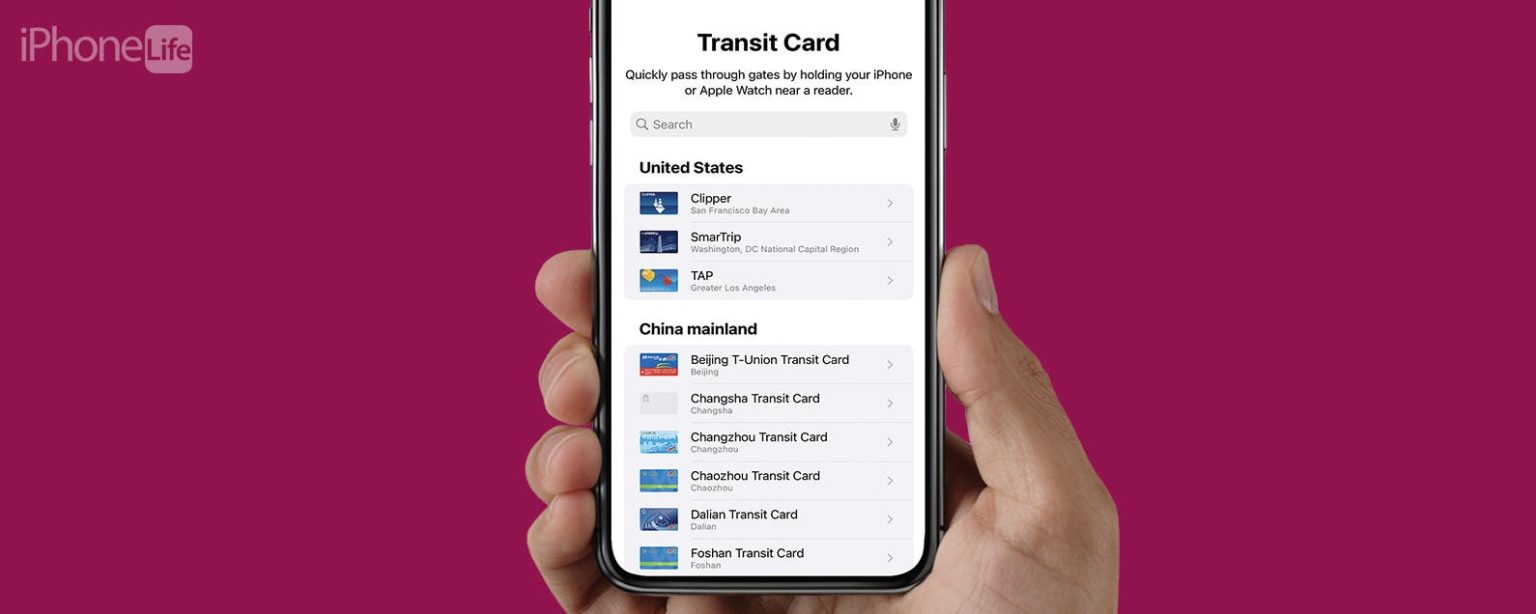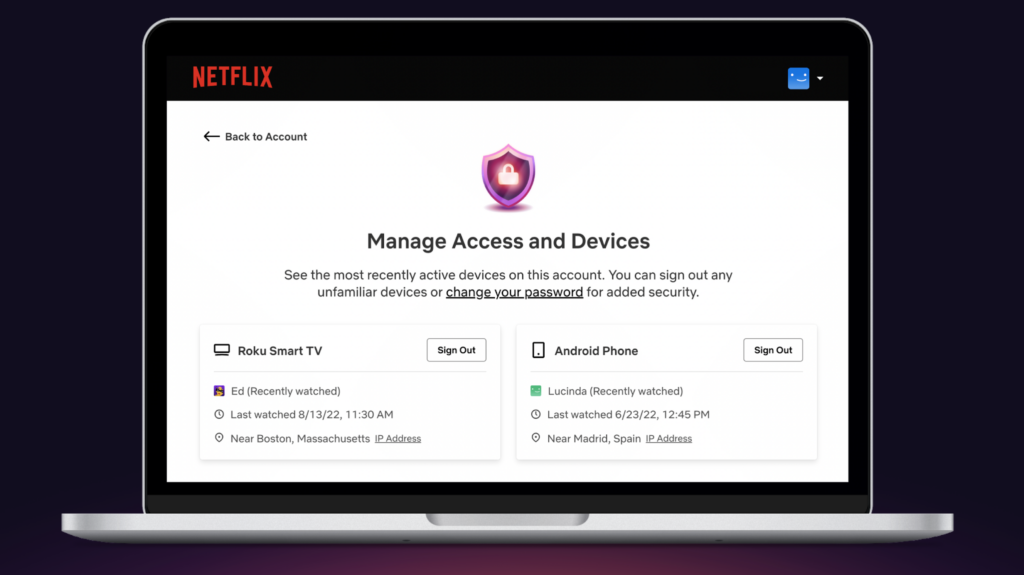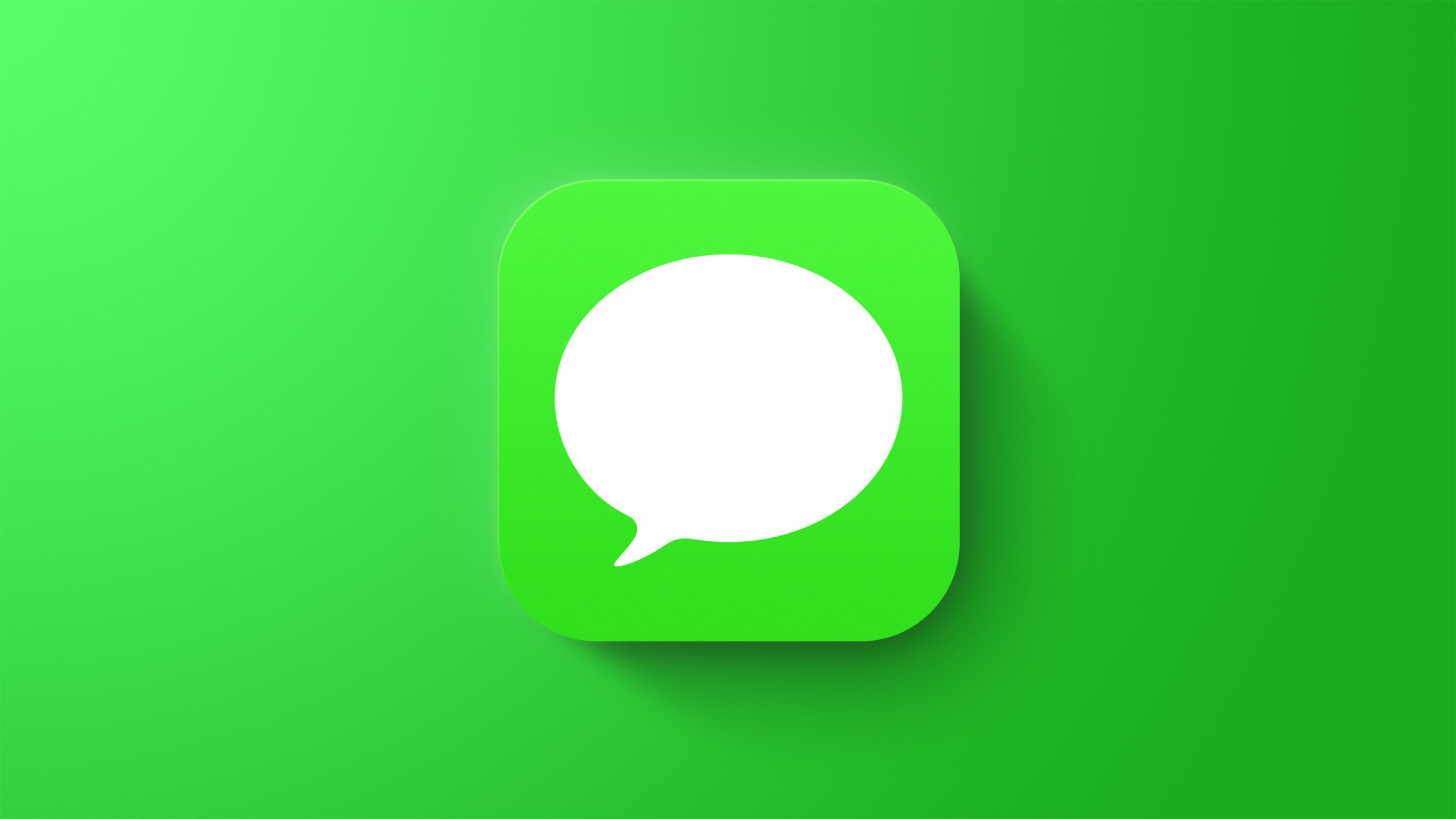Deje de olvidar o perder su tarjeta de tránsito física al volverse virtual. Te enseñaré cómo crear una nueva tarjeta de tránsito o transferir una a tu Wallet.
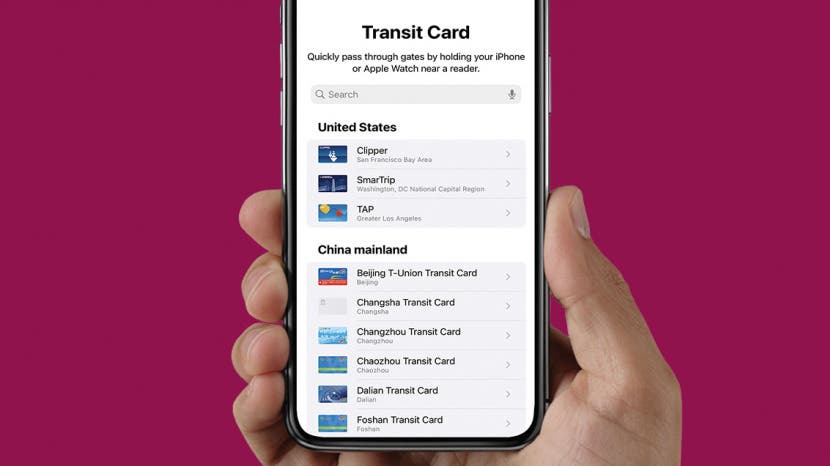
El transporte público hace que moverse por la ciudad sea más fácil, ¡especialmente ahora que puede agregar su tarjeta de transporte público a su Apple Wallet! No importa si ya tiene una tarjeta de plástico o papel que desea convertir en una virtual o si desea crear una nueva directamente en su aplicación Wallet mientras viaja.
¿Puede agregar tarjetas de tránsito a su Apple Wallet? ¡Sí, es fácil!
No importa si ya tienes una tarjeta física o si estás de viaje y necesitas crear una virtual directamente en tu Apple Wallet; puede hacer cualquiera de los dos siguiendo los pasos a continuación. Necesitará su iPhone actualizado a iOS 16 o un software posterior para que esto funcione. Para obtener más consejos y trucos de Apple Wallet, ¡no olvides suscribirte a nuestro boletín informativo gratuito Sugerencia del día!
- Para agregar una tarjeta de tránsito a su Apple Wallet, primero deberá abrir su aplicación de billetera.
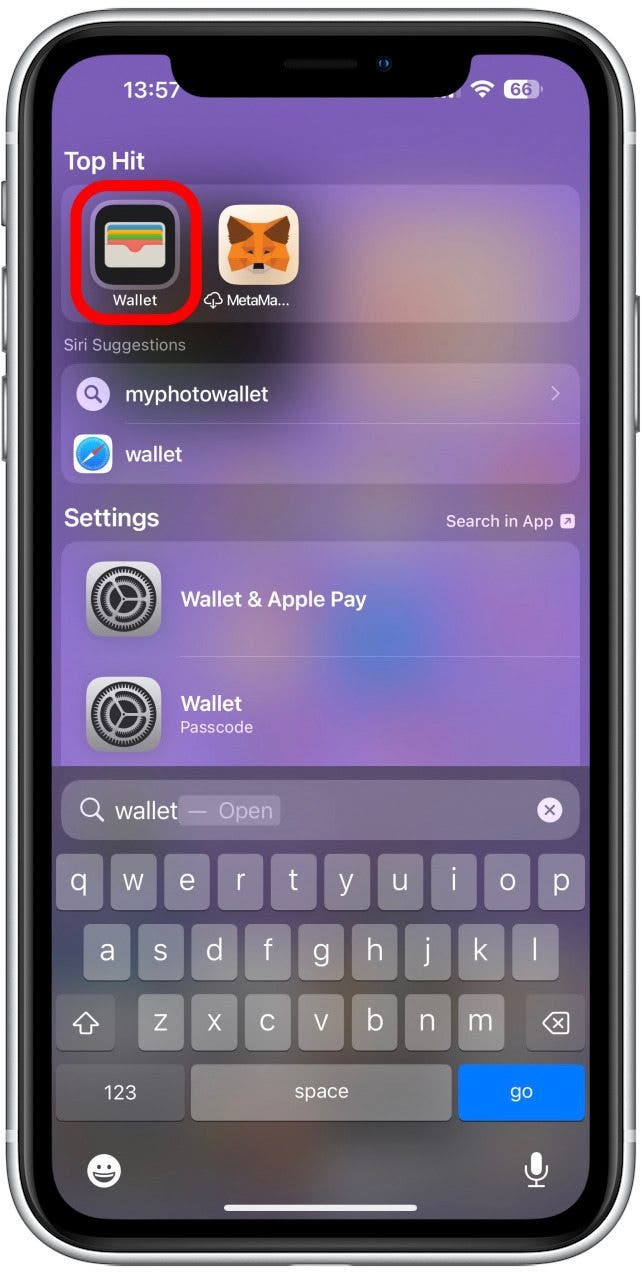
- Toque en el Añadir icono para ver los distintos tipos de tarjetas que puede agregar.
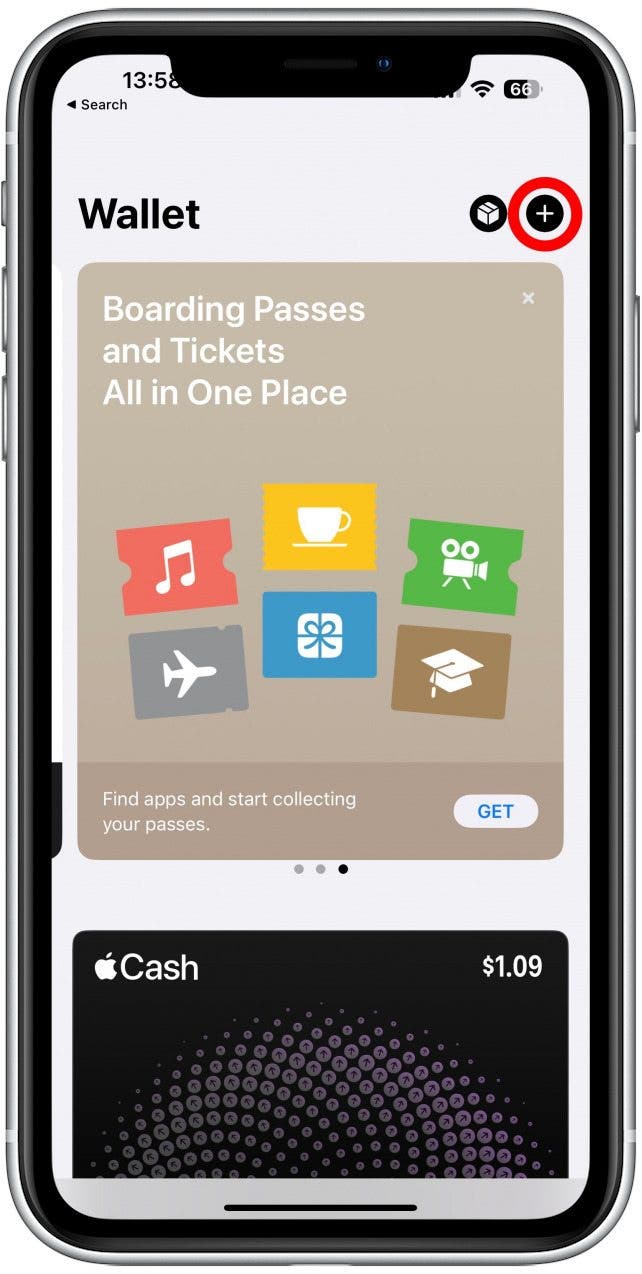
- Tocar Tarjeta de Tránsito.
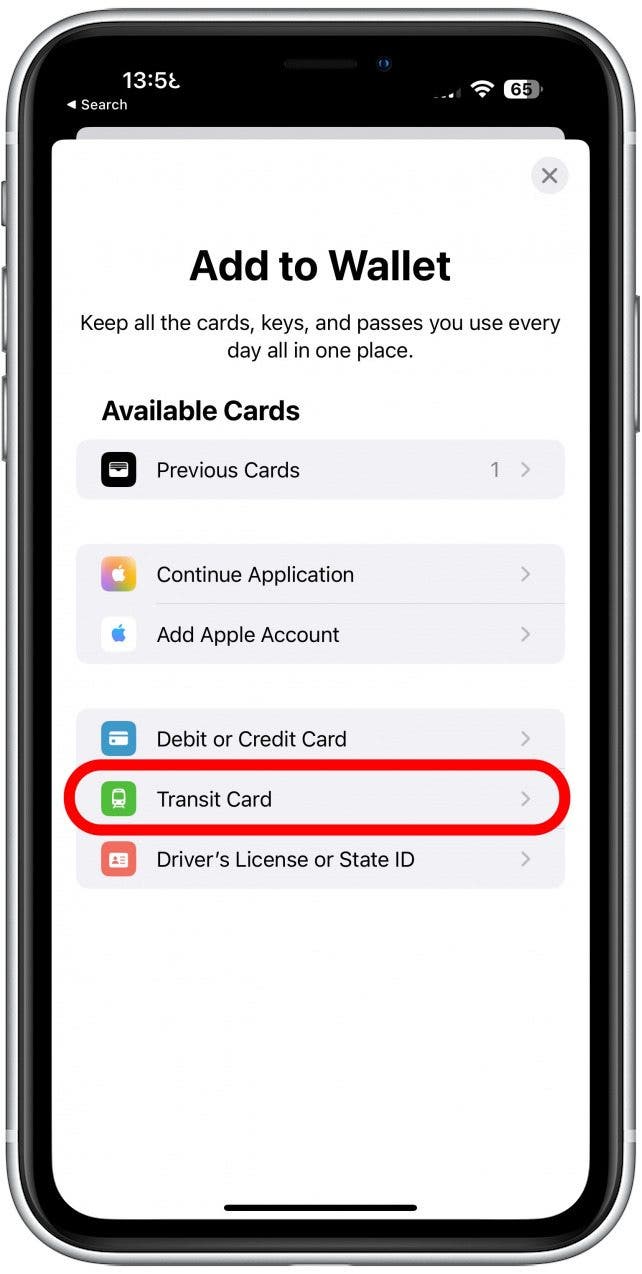
- Encuentre la tarjeta correcta de la lista o búsquela.
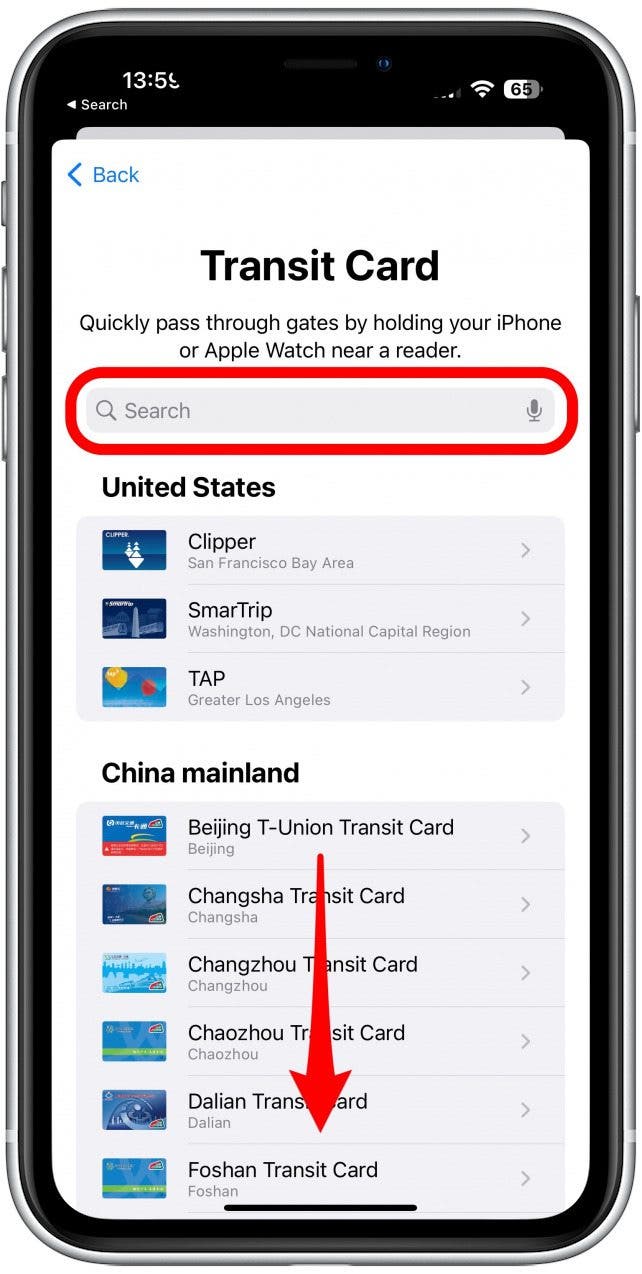
- Tocar Continuar.
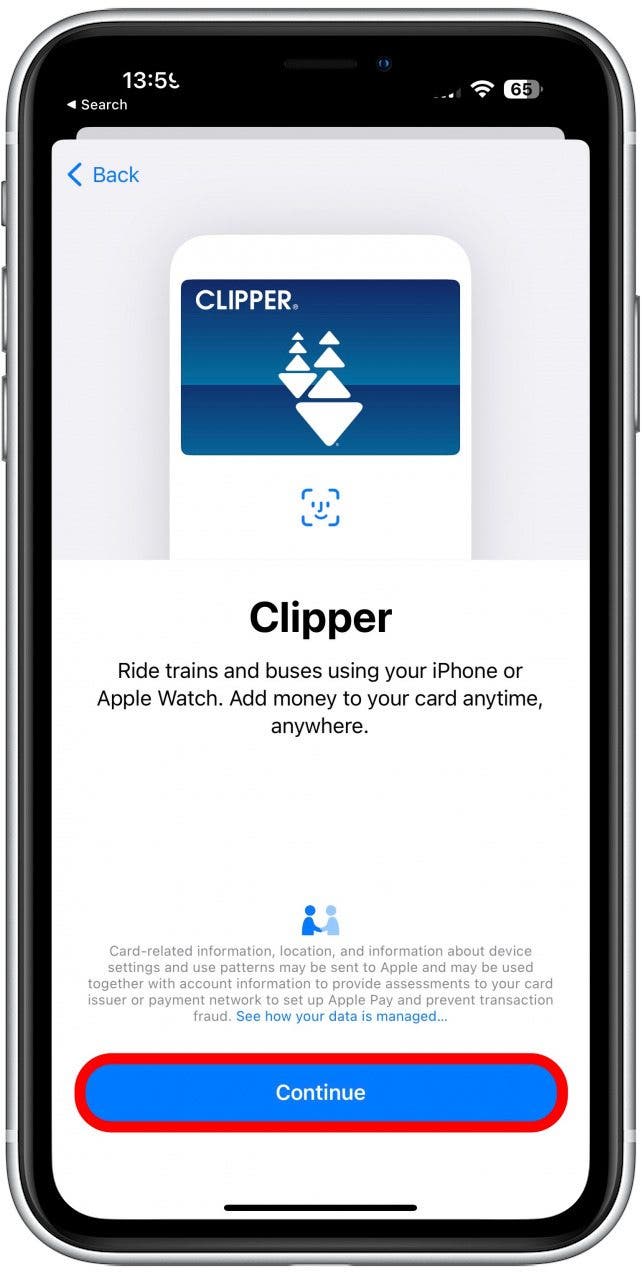
- Si ya tiene una tarjeta física, toque Transferir tarjeta existente y siga las instrucciones en pantalla para transferir el saldo.
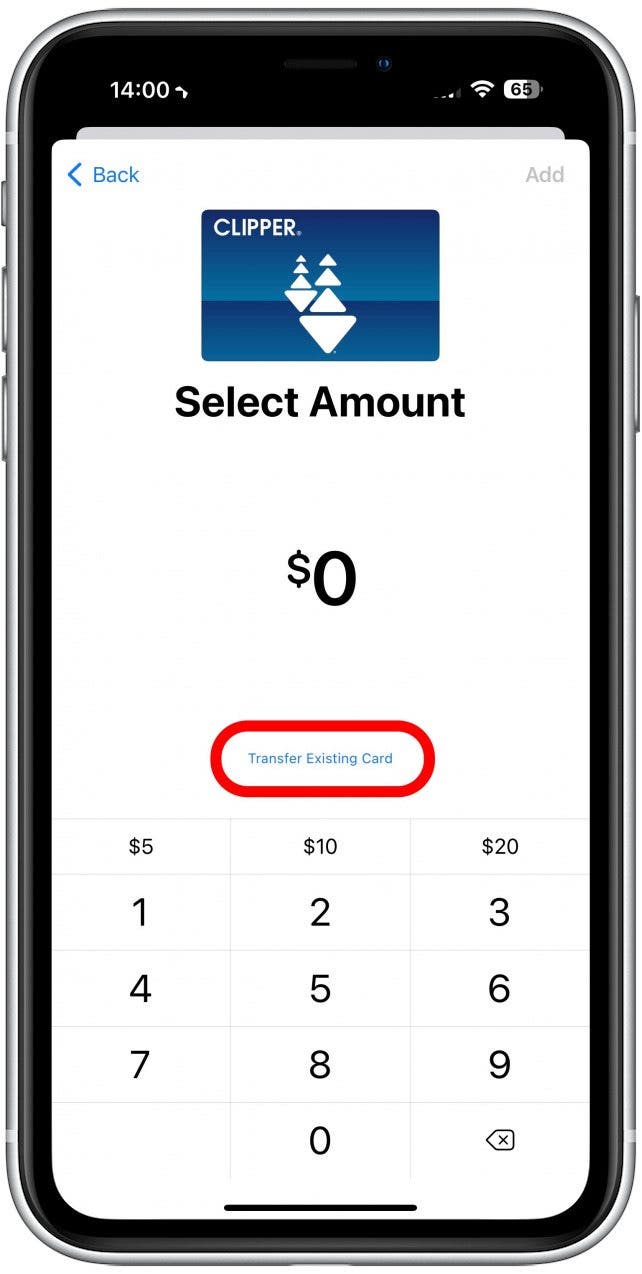
- Si está creando uno nuevo, ingrese la cantidad que desea agregar o seleccione una de las cantidades preseleccionadas que incluyen $5, $10 o $20.
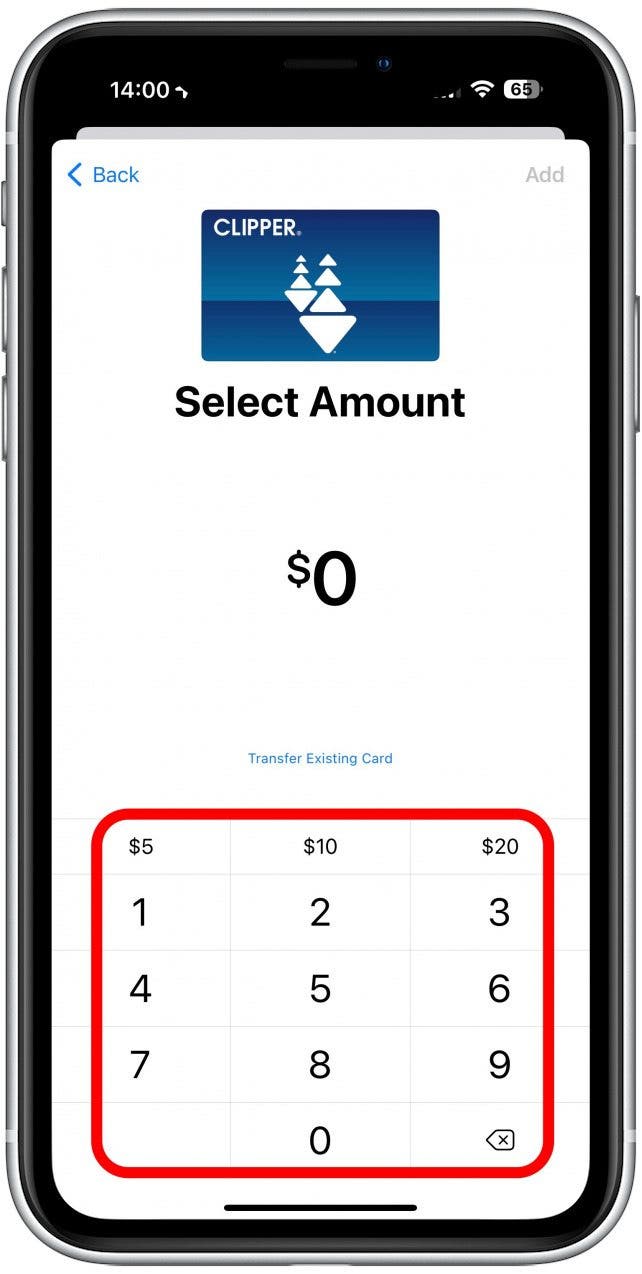
- Una vez que vea la cantidad correcta en su pantalla, toque Agregar.
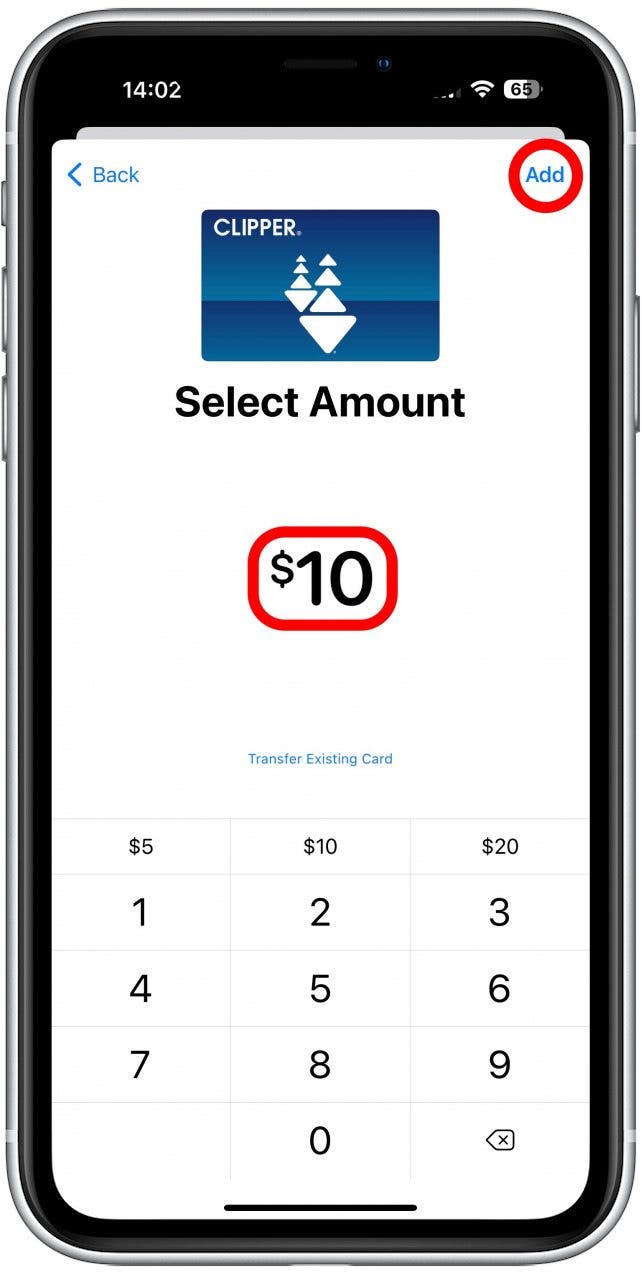
- Lea los términos y condiciones y toque Aceptar. Si selecciona No estoy de acuerdo, no podrá continuar con la configuración.
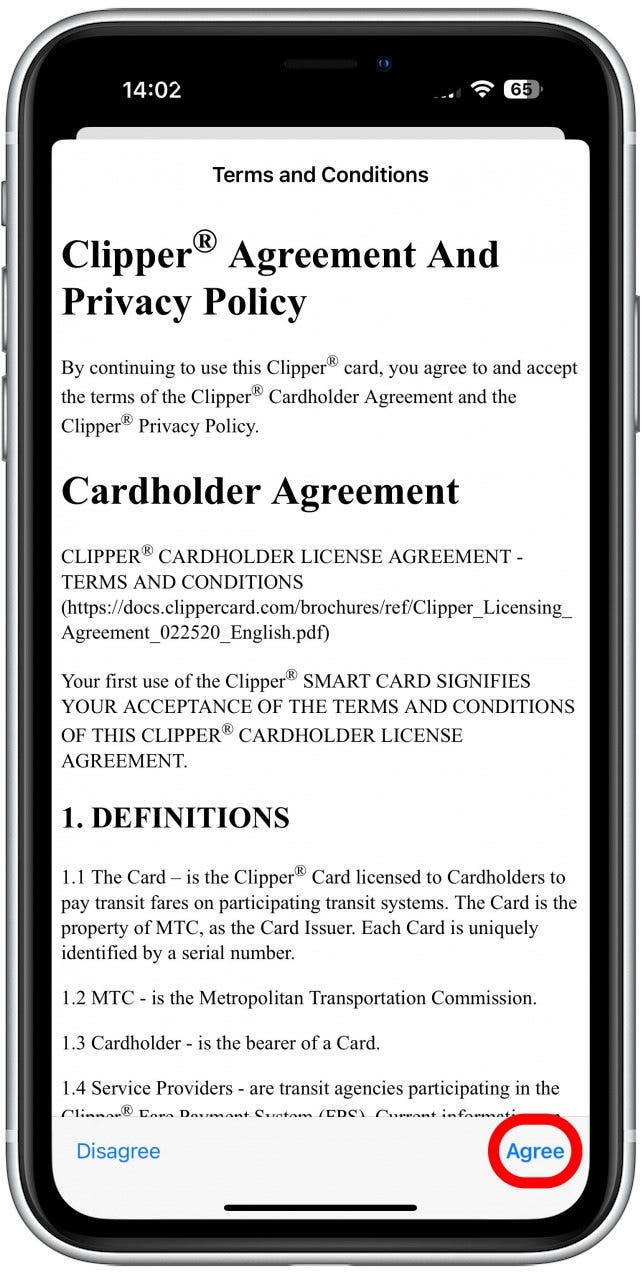
- De manera predeterminada, podrá usar su método de pago utilizado más recientemente para recargar su tarjeta de transporte público. Si lo tocas, podrás seleccionar otra opción.
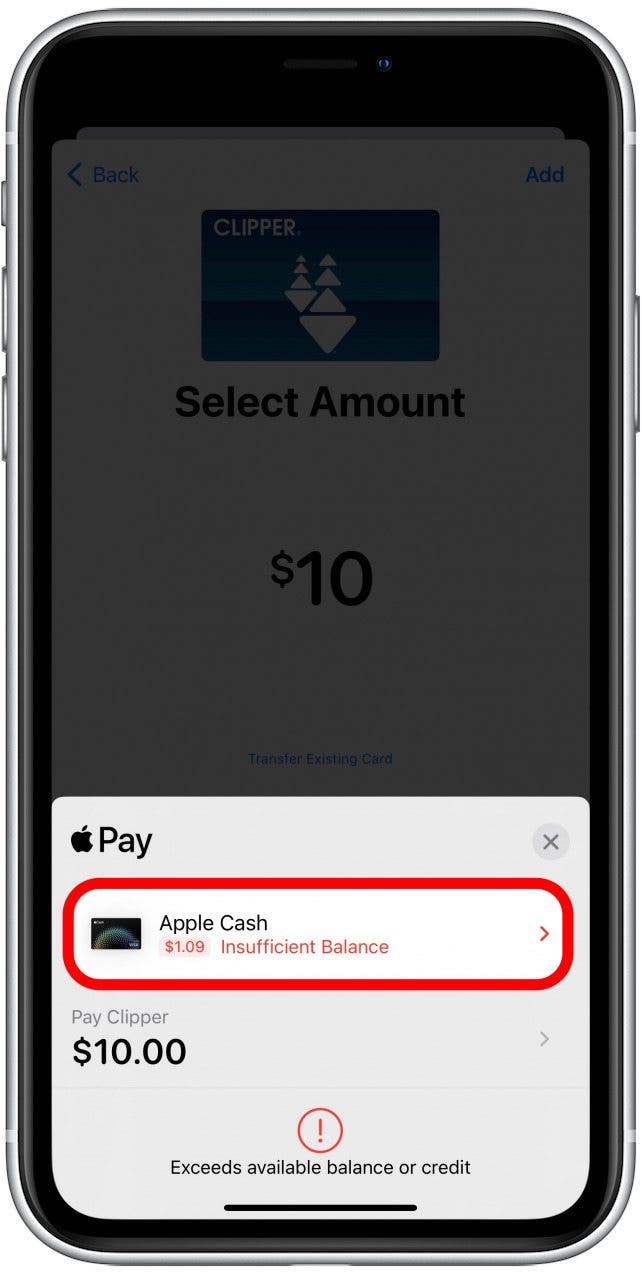
- Haz doble clic en el botón lateral (o en el botón de inicio en un iPhone antiguo) para completar el pago. Es posible que también deba usar Face ID, Touch ID o su contraseña para autorizar el pago.
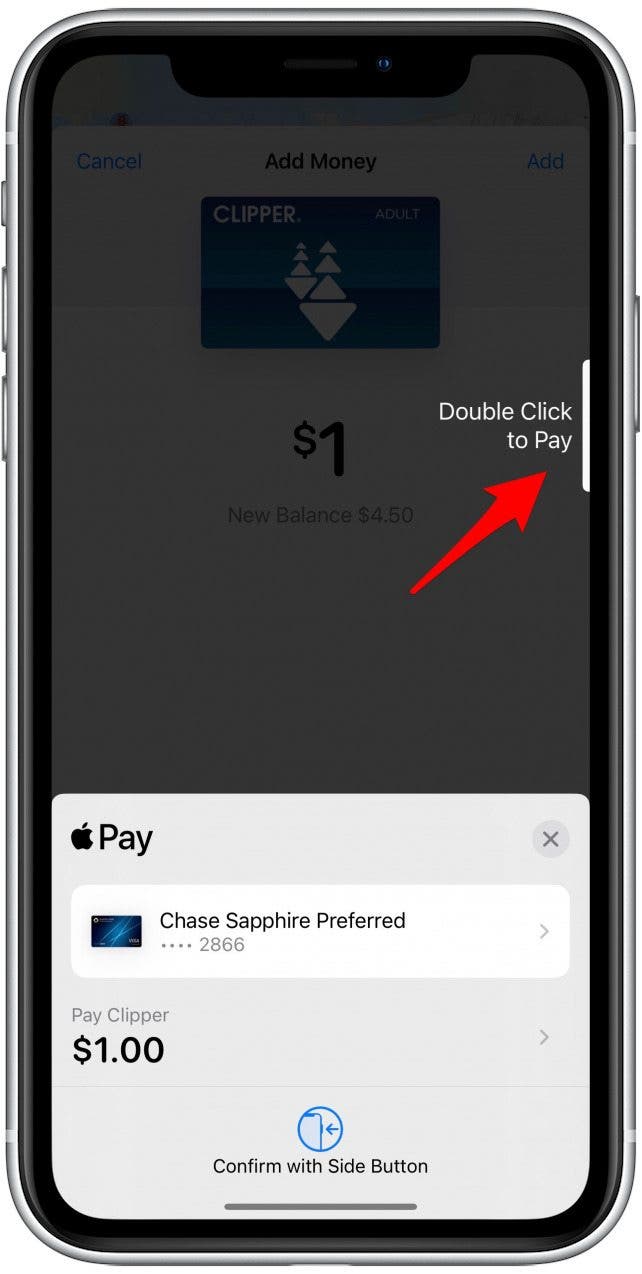
- Si nunca usó su tarjeta de crédito con Apple Cash o se encuentra en una nueva ciudad/país, existe la posibilidad de que se rechace su pago. Puede intentar usar una tarjeta diferente, aprobar el pago a través de su aplicación bancaria o comunicarse con su banco por teléfono para solucionar este problema.
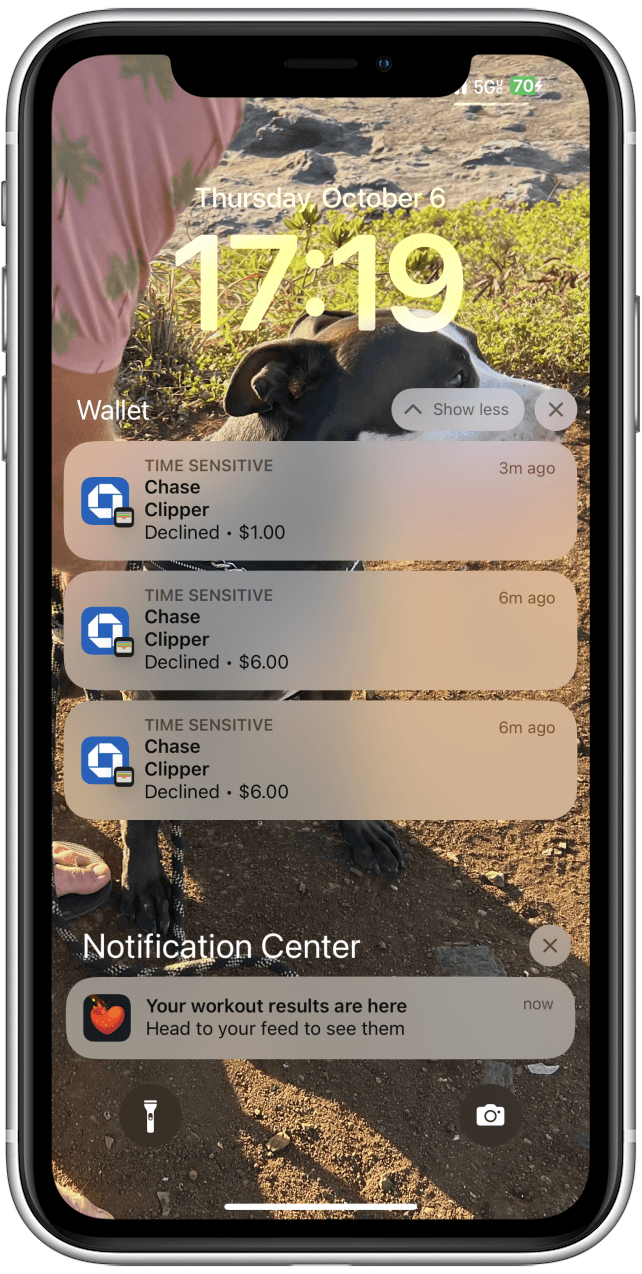
Una vez que esté listo para escanear su tarjeta, simplemente haga doble clic en el botón lateral (o en el botón Inicio si tiene un modelo de iPhone más antiguo) y verá su nueva tarjeta de tránsito entre sus otras tarjetas y llaves.
Consejo profesional: Si bien cualquier tarjeta de crédito que agregue a su Apple Wallet también aparecerá en su Apple Watch, si tiene una, las tarjetas de tránsito solo pueden estar en su reloj o en su teléfono. Se pueden transferir fácilmente entre los dos, pero no se pueden usar en ambos a la vez, por lo que si desea usar una tarjeta para dos personas, deberá realizar el proceso de escaneo dos veces con su iPhone o Apple Watch.
¡Ahora sabe cómo agregar tarjetas de tránsito a su Apple Wallet! Apple continúa agregando más y más formas de usar su billetera virtual, como agregar llaves de habitaciones de hotel, boletos de avión e incluso boletos para eventos. A veces, los conciertos incluso tienen líneas exprés para las personas que ingresan usando un boleto en sus billeteras, ¡así que esté atento y vea si su iPhone puede ayudarlo a ahorrar tiempo esperando en la fila! A continuación, aprenda cómo recargar su tarjeta de transporte público directamente desde su aplicación Maps.